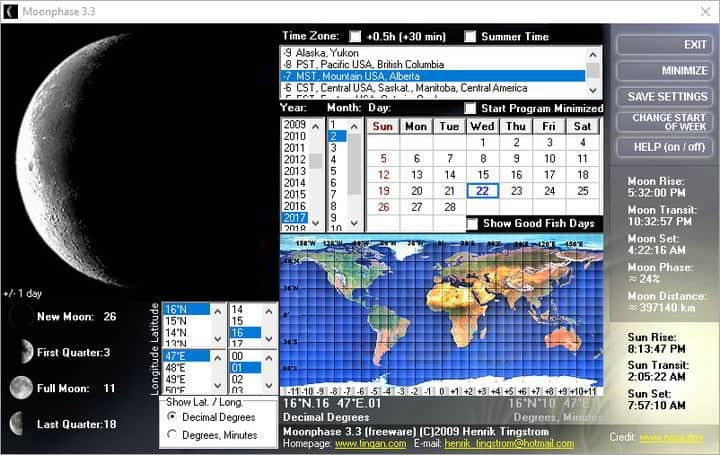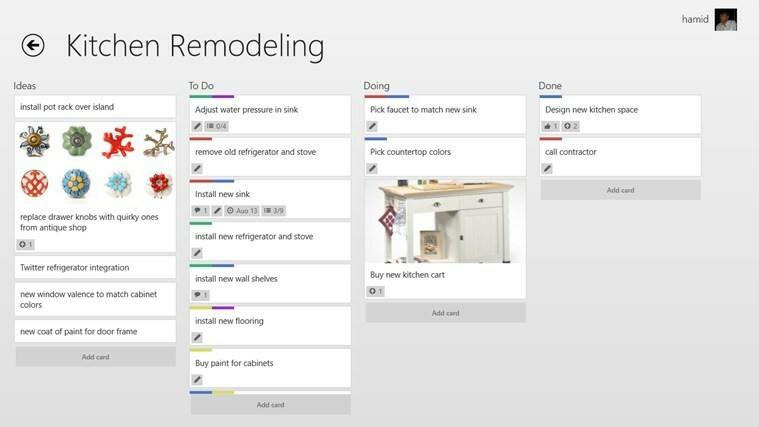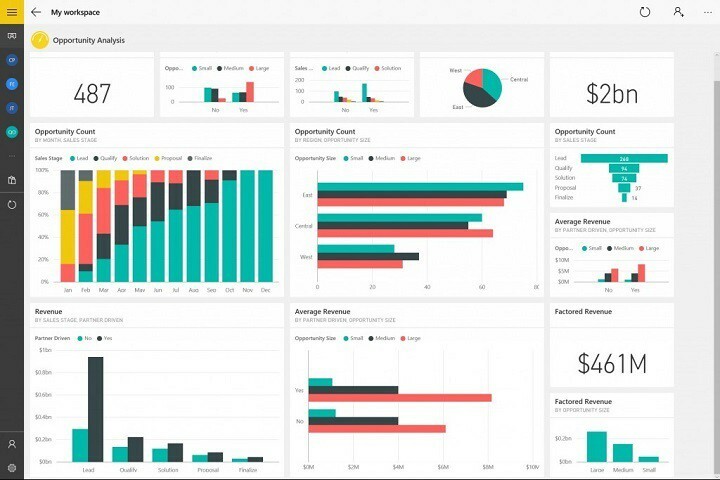- Galite pakeisti numatytąjį šrifto tipą Registras Redaktorius ir vienintelis dalykas, kurio jums reikės, yra įrankis pati, nes tam reikia sukurti eilutę, kuri pakeistų šriftą.
- Prieš pradėdami, laikykitės protas kad turite paleisti bent 14942 iš „Windows“ 10 Peržiūra, nes plačiajai visuomenei ši galimybė dar nėra prieinama.
- „Windows 10“ gali būti stebuklų ola su trupučiu patarimų. Tiesiog perskaitykite mūsų straipsnius „Windows 10“ patarimų centras ir pamatysite, ką turime omenyje.
- Jei turite kokių nors sunkumų dėl bet kokios programinės ar aparatinės įrangos, peržiūrėkite didžiulį mūsų straipsnių rinkinį „Tech Tutorials Hub“.

Ši programinė įranga ištaisys įprastas kompiuterio klaidas, apsaugos jus nuo failų praradimo, kenkėjiškų programų, aparatūros gedimų ir optimizuos jūsų kompiuterį, kad jis būtų maksimaliai efektyvus. Išspręskite kompiuterio problemas ir pašalinkite virusus dabar atlikdami 3 paprastus veiksmus:
- Atsisiųskite „Restoro“ kompiuterio taisymo įrankį pateikiamas kartu su patentuotomis technologijomis (galima įsigyti patentą čia).
- Spustelėkite Paleiskite nuskaitymą rasti „Windows“ problemų, kurios gali sukelti kompiuterio problemų.
- Spustelėkite Taisyti viską išspręsti problemas, turinčias įtakos jūsų kompiuterio saugumui ir našumui
- „Restoro“ atsisiuntė 0 skaitytojų šį mėnesį.
Naujausias Peržiūrėti „Windows 10“ versiją atnešė patobulinimų Registras Redaktorius. Tiksliau, „Windows 10“ registro rengyklę dabar turi adreso juostą.
Bet tai dar ne viskas, tikriausiai nežinojote, kad taip pat galite pakeisti šrifto tipą registro rengyklėje ir dar labiau pritaikyti šį įrankį.
Na, jūs galite pakeisti numatytąjį registro rengyklės šrifto tipą, o vienintelis dalykas, kurio jums reikės, yra pats įrankis, nes tam reikia sukurti eilutę, kuri pakeistų šriftą.
Prieš pradėdami nepamirškite, kad turite paleisti bent jau 14942 „Windows 10 Preview“, nes ši parinktis dar nėra prieinama plačiajai visuomenei.
Mes tiksliai nežinome, kada „Microsoft“ pristatys ją visiems vartotojams, tačiau manome, kad tai bus su kitu svarbiu „Windows“ atnaujinimu „Windows 10“.
Kaip pakeisti „Windows 10“ registro rengyklės šriftą?
Štai ką reikia padaryti, norint pakeisti šrifto tipą registro rengyklėje:
- Eikite į „Search“, įveskite regedit ir atidarykite registro rengyklę
- Adreso juostoje įklijuokite šį registro kelią (nes dabar galite): HKEY_LOCAL_MACHINE \ Software \ Microsoft \ Windows \ CurrentVersion
- Dešiniuoju pelės mygtuku spustelėkite CurrentVersion ir pasirinkite New> Key.
- Pavadinkite tą raktą „Regedit“.
- Dabar dešiniuoju pelės mygtuku spustelėkite „Regedit“ ir pasirinkite Naujas> Stygos.
- Pavadinkite eilutę „FontFace“.
- Dukart spustelėkite „FontFace“ ir kaip reikšmę pridėkite sistemoje įdiegto šrifto pavadinimą. Jei nesate tikri, kurį šrifto tipą norite pridėti, grįžkite į paiešką, įveskite šriftus ir atidarykite šriftus. Čia galėsite rasti informacijos apie bet kurį jūsų kompiuteryje įdiegtą šriftą
- Iš naujo paleiskite registro rengyklę.
Štai, kitą kartą atidarę registro rengyklę, šrifto tipas bus pakeistas.
Jei turite kokių nors komentarų ar klausimų, tiesiog praneškite mums toliau pateiktose pastabose.
 Vis dar kyla problemų?Ištaisykite juos naudodami šį įrankį:
Vis dar kyla problemų?Ištaisykite juos naudodami šį įrankį:
- Atsisiųskite šį kompiuterio taisymo įrankį įvertintas puikiai „TrustPilot.com“ (atsisiuntimas prasideda šiame puslapyje).
- Spustelėkite Paleiskite nuskaitymą rasti „Windows“ problemų, kurios gali sukelti kompiuterio problemų.
- Spustelėkite Taisyti viską išspręsti patentuotų technologijų problemas (Išskirtinė nuolaida mūsų skaitytojams).
„Restoro“ atsisiuntė 0 skaitytojų šį mėnesį.
Dažnai užduodami klausimai
Šriftą galite pakeisti naudodami parinktį „Šriftai“ Išvaizda ir Suasmeninimas. Tu taip pat gali pakeisti šriftą naudodami registro rengyklę.
Galite pakeisti šriftą į numatytąjį iš šrifto nustatymų, esančių Išvaizda ir Suasmeninimas. Jei turite kokių nors problemų su šriftais, perskaitykite mūsų straipsnį kaip ištaisyti šrifto klaidas sistemoje „Windows 10“.
Numatytasis „Windows 10“ šriftas vadinamas „Segoe“ vartotojo sąsaja ir, jei jums tai nepatinka, galite pakeisti registrą į pakeisti numatytąjį sistemos šriftą kompiuteryje.